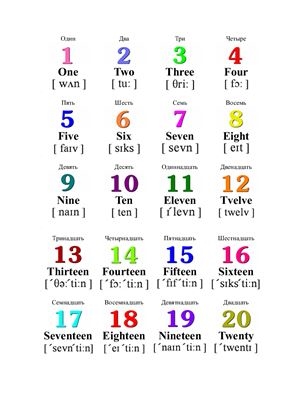ብዙ ሰዎች በኮምፒተር ውስጥ የሚሰሩ ከሆነ በዚህ ጉዳይ ላይ እያንዳንዱ ተጠቃሚ ማለት ይቻላል ሰነዶቻቸውን ከማያውቁት ሰው ለመጠበቅ ስለ ያስባል። ለዚህም በመለያዎ ላይ የይለፍ ቃል ማዘጋጀት ፍጹም ነው ፡፡ ይህ ዘዴ ጥሩ ነው ምክንያቱም የሶስተኛ ወገን ሶፍትዌር መጫን ስለማይፈልግ ነው እና ዛሬ የምንመረምረው ይኸው ነው ፡፡
በዊንዶውስ ኤክስፒ ላይ የይለፍ ቃል ያዘጋጁ
በዊንዶውስ ኤክስፒ ላይ የይለፍ ቃል ማዘጋጀት በጣም ቀላል ነው ፣ ለዚህ እሱን መምጣት ያስፈልግዎታል ፣ ወደ መለያ ቅንጅቶች ይሂዱ እና ይጫኑ ፡፡ ይህንን እንዴት ማድረግ እንደሚቻል በጥልቀት እንመልከት ፡፡
- በመጀመሪያ ደረጃ ወደ ስርዓተ ክወናው የቁጥጥር ፓናል መሄድ አለብን ፡፡ ይህንን ለማድረግ በአዝራሩ ላይ ጠቅ ያድርጉ ጀምር እና በትእዛዝ ላይ ተጨማሪ "የቁጥጥር ፓነል".
- አሁን የምድብ ራስጌ ላይ ጠቅ ያድርጉ የተጠቃሚ መለያዎች. በኮምፒተርዎ ላይ በሚገኙ የመለያዎች ዝርዝር ውስጥ እንገኛለን ፡፡
- እኛ የምንፈልገውን እናገኛለን እና አንዴ በግራ በግራ መዳፊት አዘራር ጠቅ ያድርጉት ፡፡
- Windows XP የሚገኙ እርምጃዎችን ይሰጠናል። የይለፍ ቃል ማዘጋጀት ስለምንፈልግ እርምጃውን እንመርጣለን የይለፍ ቃል ይፍጠሩ. ይህንን ለማድረግ አግባብ ባለው ትእዛዝ ላይ ጠቅ ያድርጉ።
- ስለዚህ ፣ ወዲያውኑ የይለፍ ቃል ለመፍጠር ተፈጠርን ፡፡ እዚህ የይለፍ ቃሉን ሁለት ጊዜ ማስገባት አለብን ፡፡ በመስክ ውስጥ "አዲስ የይለፍ ቃል ያስገቡ" እኛ እናስገባዋለን እና በመስኩ ውስጥ ለማረጋገጥ የይለፍ ቃል አስገባ- እንደገና ተይብናል። ስርዓቱ (እና እርስዎም እንዲሁ) ተጠቃሚው እንደ የይለፍ ቃል የሚቀመጠውን የቁምፊዎች ቅደም ተከተል በትክክል መያዙን ለማረጋገጥ ይህንን ማድረግ አስፈላጊ ነው።
- ሁሉም አስፈላጊ መስኮች እንደተሞሉ አዝራሩን ጠቅ ያድርጉ የይለፍ ቃል ይፍጠሩ.
- በዚህ ደረጃ ስርዓተ ክወናው አቃፊዎች እንድንሠራ ያደርገናል የእኔ ሰነዶች, "የእኔ ሙዚቃ", "የእኔ ስዕሎች" የግል ፣ ማለትም ለሌሎች ተጠቃሚዎች ተደራሽ ያልሆነ። እና የእነዚህ ማውጫዎች መዳረሻን ለማገድ ከፈለጉ ጠቅ ያድርጉ "አዎ ፣ የግል አድርጓቸው ፡፡". ያለበለዚያ ጠቅ ያድርጉ የለም.





የይለፍ ቃልዎን ከረሱ ወይም ከጠፉ ኮምፒተርዎን ወደነበሩበት መመለስ በጣም ከባድ ስለሆነ በዚህ ደረጃ ላይ ልዩ ጥንቃቄ መደረግ አለበት ፡፡ ደግሞም ፣ ፊደላትን በሚያስገቡበት ጊዜ ስርዓቱ በትልቁ (ከትናንሽ) እና በትንሽ (አቢይ ሆሄያት) መካከል እንደሚለያይ ልብ ሊባል ይገባል ፡፡ ይኸውም ለዊንዶውስ ኤክስፒ “ቢ” እና “ለ” ሁለት የተለያዩ ቁምፊዎች ናቸው ማለት ነው ፡፡
የይለፍ ቃልዎን ይረሳሉ ብለው ከፈሩ በዚህ ጊዜ ፍንጭ ማከል ይችላሉ - የትኞቹን ፊደላት እንዳስታወሱ ይረዳዎታል። ሆኖም የመሳሪያ ቋቱ ለሌሎች ተጠቃሚዎች እንደሚገኝ መታወስ አለበት ፣ ስለሆነም በጥንቃቄ ሊጠቀሙበት ይገባል ፡፡

አሁን ሁሉንም ተጨማሪ መስኮቶች ለመዝጋት እና ኮምፒተርውን እንደገና ለማስጀመር ይቀራል።
በእንደዚህ ዓይነት ቀላል መንገድ ኮምፒተርዎን ከ "ተጨማሪ ዓይኖች" መጠበቅ ይችላሉ። በተጨማሪም ፣ የአስተዳዳሪ መብቶች ካሉዎት ከዚያ ለሌሎች የኮምፒተር ተጠቃሚዎች የይለፍ ቃሎችን መፍጠር ይችላሉ ፡፡ እና የሰነዶችዎን መዳረሻ ለመገደብ ከፈለጉ ፣ ከዚያ በማውጫ ውስጥ ማከማቸት እንዳለብዎ መርሳት የለብንም የእኔ ሰነዶች ወይም በዴስክቶፕ ላይ። በሌሎች ድራይቭ ላይ የሚፈጥሯቸው አቃፊዎች በይፋ የሚገኙ ይሆናሉ ፡፡